-Цитатник
"ДОЛГ" ПО ДЕБЕТОВОЙ карте "Связной Банк (пострадавших очень очень много) - (0)
ВСЕМ, у кого была когда-то ДЕБЕТОВАЯ карта "Связной Банк" "ДОЛГ" ПО ДЕБЕТОВОЙ карте "Связной Банк...
РИС - это вкусно! - (0)Пять ужинов на неделю из одной кастрюли - ...
Художник Jacqui Faye (Джеки Фэй) - (1)Я - Женщина На Острых Каблуках...| Jacqui Faye http://x-lines.ru/icp/abW27/191919/0/60/EJE...
Хитрый трюк от британского визажиста - (0)Секрет, как "подтянуть" лицо лет на 10 назад. И без...
Французский показ моделей одежды для полных - (0)...
-Метки
акварель барды бохо важное валяние вкуснятина вязание графика дизайн живопись игрушки интересное интересности искусство квиллинг клипарт комп котопозитив красота креатив куклы кулинария мода музыка отношения пластика подарки поделки позитив полезное полезности поэзия психология путешествия рисование рукоделие салат торт украшения улыбка флеш фоны фото фотошоп художник чудо шитьё шитье ювелирка юмор
-Рубрики
- BJD, изготовление (40)
- Фильмы и книги (5)
- Волшебный горшочек (385)
- Гадания (9)
- Графика (145)
- Для души (181)
- Живопись (143)
- Игруньки (21)
- Квиллинг (13)
- Куклы (751)
- медицина (20)
- Мелодия (129)
- Барды (10)
- мульты (80)
- неприкаянное (73)
- отношения (78)
- пластика (20)
- Полезное (245)
- для дневника (80)
- фотошоп (17)
- Поэзия (139)
- Путешествия (53)
- Разное-всякое (108)
- Рукоделие (375)
- валяние (23)
- вышивка (9)
- Вязание (62)
- Делаем сами (99)
- Санкт Петербург (6)
- Санкт Петербург (6)
- улыбнуло (331)
- Фамильное (1)
- Шахерезада (149)
- БОХО (30)
- Ювелирное (94)
-Музыка
- Романс из к/ф "Жизнь одна",Муз.А.Рыбникова,Сл.А.Ахматовой .
- Слушали: 48465 Комментарии: 1
- Красивая музыка - очень красивая песня
- Слушали: 15813 Комментарии: 0
- Люсьен Шамбалани- сказка!!!
- Слушали: 52615 Комментарии: 0
- Когда бог создал женщину...
- Слушали: 4518 Комментарии: 0
- Таисия Повалий. - Я верю тебе.
- Слушали: 2001 Комментарии: 0
-
Радио в блоге
[Этот ролик находится на заблокированном домене]
Добавить плеер в свой журнал
© Накукрыскин
Добавить плеер в свой журнал
© Накукрыскин
-Поиск по дневнику
-Подписка по e-mail
-Друзья
Друзья онлайн
SWEET5
Ира_Ивановна
галина5819
Друзья оффлайнКого давно нет? Кого добавить?
_Lyubasha_K_
affinity4you
Al_lexandra
Elena_laitdream
galaflame
irinushka_-_oren
Ksenia_Live
Larisa_Vini
LediLana
Madam_Irene
Mages_Queen
MerlettKA
Prudent
Sauly
Schamada
Tatiana_Goroshko
Vudina
zahariya
аграфена_31
Алевтина_Князева
Алевтина_Серова
Вьюгитта
Голубка_-_белоснежная
Доктор_Хаус_Ру
Домовушка_Луша
Егорова_Таня
Елена_Дорожко
Елена_Эшт
Жанна_Лях
Жанна_николаевна
ИНТЕРЕСНЫЙ_БЛОГ_ЛесякаРу
Казачанка
Капельки_души
КоЛенка
Лана_Берг
Леля1974
Люмлия
Мадам_Ирина
Мама_Дина
мир47
На-Туся
Наталия_Лобова
Натуральные_камни
Подарки_своими_руками
Путь_к_истинной_себе
Сания_Магизова
Соланж_Гончарова
Халидуша
Явный_сад
ЯСНИЦКАЯ_ЛЮДМИЛА
-Постоянные читатели
9ira Fleur_s Residum ALLA_KORN ANTON_RAMOV Blogopic COGITOPLANET Elvehnn Fatamargana Helene_P Irixix Ksenia_Live Kupitme Ladisola MCMinus MaSatyamAloka Prudent Skvorcov SwetlanaS Ulchiksmol Umkanrg avon-ka cheldimir dreichman korikk lisa245 oset68 pavluchi roza-tutaw tanya5651 tischinna zahariya zuzja666 Аленушка_Макеевка Ансвюрдибо Елена_Дорожко КРАСОТА_ЗДОРОВЬЯ Лана_63 Люба_Савина Мадам_Стрелиция Снежано4ка Тиола Химера_я Юлявишна Яна_Верченко веточка-ветка зита35 ленок_ленок лягушонка_в_коробченке сжуьмзвюь
-Сообщества
Читатель сообществ
(Всего в списке: 4)
АРТ_АРТель
Куклы_и_Модели
О_Самом_Интересном
Виртуальное_кафе-Три_подруги
-Статистика
Создан: 20.11.2009
Записей: 3731
Комментариев: 336
Написано: 5023
Записей: 3731
Комментариев: 336
Написано: 5023
Моргание с помощью "Пластики" в фотошопе. |
Цитата сообщения Mademoiselle_Viv
Наконец-то у меня нашлось время для этого урока.
За помощь в создании его я благодарю Танюшу RADYGA55
RADYGA55
Результат урока

1. Откройте картинку в Фотошопе.
Для обучения выберите картину, где глаза широко открыты и Вам будет хорошо видно все Ваши манипуляции. Например, такую:

2. Сначала переведите "Фон" в "Слой"

3. Дублируйте слой. Работаем на дубликате.
4. Активируйте инструмент "Лассо"

Обведите область глаз(а), если Вы обводите оба глаза настройки "Лассо" такие


5. Переходим в Фильтры - Пластика
6. С помощью инструмента "Масштаб" можно увеличить изображение
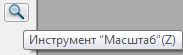

7. Активируйте инструмент "Заморозить"
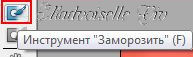
и закрасьте области, которые не должны будут двигаться во время анимации.
Настройки, примерно, такие

Если Вы ошиблись и закрасили лишнее, можно применить инструмент обратного действия "Разморозить" или нажать на "не показывать" в правой панели и "заморозка" удалится полностью

Результат должен быть, примерно, такой

8. Активируйте инструмент "Деформация" (или "палец")
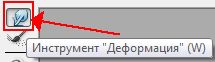
9. Отрегулируйте размер кисти, он должен быть большим, чтобы закрывал весь глаз. У меня он равен 80.
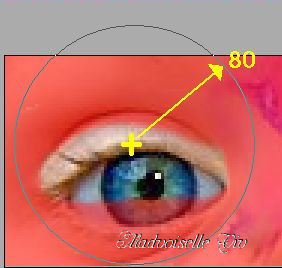
Установите центр кисти на край века и легонько, но уверенно, потяните вниз

10. Это же действие произведите со вторым глазом

Если Вам не понравилось или Вы ошиблись с выбором размера кисти, можно отменить действие, нажимая на "Реконструировать".
11. Нажимаем ОК.
Выделение - отменить.
12. Отрываем Окно - Анимация.
1 кадр
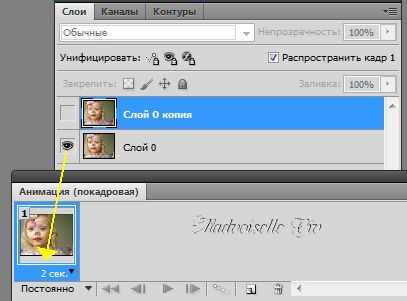
2 кадр

Не забудьте выставить время отображения кадра: на 1 - 2 сек, на 2 - 0,15сек. или как Вам больше понравится.
Включите "Воспроизведение"

Нравится? Сохранить для Web и устройств.

За помощь в создании его я благодарю Танюшу
Результат урока

1. Откройте картинку в Фотошопе.
Для обучения выберите картину, где глаза широко открыты и Вам будет хорошо видно все Ваши манипуляции. Например, такую:

2. Сначала переведите "Фон" в "Слой"

3. Дублируйте слой. Работаем на дубликате.
4. Активируйте инструмент "Лассо"

Обведите область глаз(а), если Вы обводите оба глаза настройки "Лассо" такие

5. Переходим в Фильтры - Пластика
6. С помощью инструмента "Масштаб" можно увеличить изображение
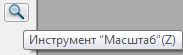

7. Активируйте инструмент "Заморозить"
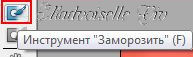
и закрасьте области, которые не должны будут двигаться во время анимации.
Настройки, примерно, такие

Если Вы ошиблись и закрасили лишнее, можно применить инструмент обратного действия "Разморозить" или нажать на "не показывать" в правой панели и "заморозка" удалится полностью

Результат должен быть, примерно, такой

8. Активируйте инструмент "Деформация" (или "палец")
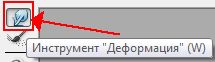
9. Отрегулируйте размер кисти, он должен быть большим, чтобы закрывал весь глаз. У меня он равен 80.
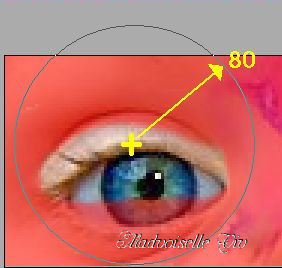
Установите центр кисти на край века и легонько, но уверенно, потяните вниз

10. Это же действие произведите со вторым глазом

Если Вам не понравилось или Вы ошиблись с выбором размера кисти, можно отменить действие, нажимая на "Реконструировать".
11. Нажимаем ОК.
Выделение - отменить.
12. Отрываем Окно - Анимация.
1 кадр
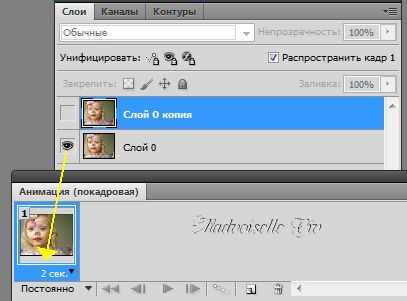
2 кадр

Не забудьте выставить время отображения кадра: на 1 - 2 сек, на 2 - 0,15сек. или как Вам больше понравится.
Включите "Воспроизведение"

Нравится? Сохранить для Web и устройств.

Серия сообщений "фотошоп":
Часть 1 - Как правильно делать групповые фотоснимки
Часть 2 - Зимне - снежная анимация
...
Часть 14 - Это пригодится
Часть 15 - Кисти для фотошопа 5 (набор из 15 кистей)
Часть 16 - Моргание с помощью "Пластики" в фотошопе.
Часть 17 - Picture Cutout Guide 3.2.10 - бесплатная лицензия
| Комментировать | « Пред. запись — К дневнику — След. запись » | Страницы: [1] [Новые] |






